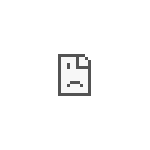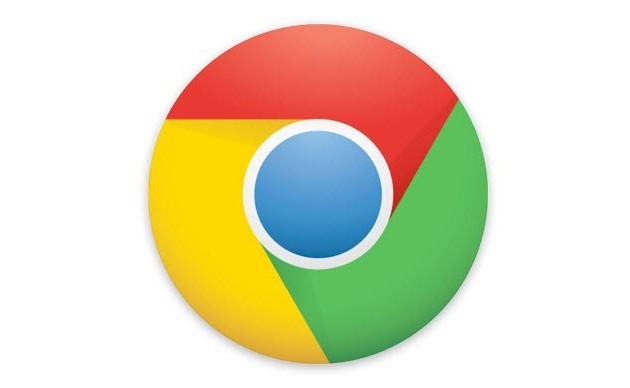Режим инкогнито в браузере Google Chrome. Как зайти в инкогнито в гугл хром
Как зайти инкогнито в хроме: с компьютера и телефона
Здравствуйте, уважаемые читатели блога Start-Luck. Иногда необходимо зайти в интернет таким образом, чтобы не оставить о себе никаких следов. Чистить потом историю довольно долго, да и на главном экране могут появиться нежелательные ссылки в самый неподходящий момент. Как обезопасить себя от этой напасти?
Сегодня я расскажу как зайти инкогнито в хроме с компьютера или телефона. Надо сказать, что этот режим специфичен, а потому, я должен буду хотя бы в двух словах рассказать о его особенностях. Давайте с них и начнем.
Особенности невидимки
Возможно, чтобы понять эту тему лучше или просто узнать чуть больше о привычной программе, я бы посоветовал вам почитать статью «Что такое браузер и как он работает».
Смотрите, существуют программы, которые позволяют стать невидимым для всех, они называются анонимайзеры и о них я тоже уже писал. Их работа заключается в том, чтобы поменять ваш IP-адрес, дать вам новое место жительства. Режим инкогнито в браузере работает совсем не так.

«Невидимка» дарит возможность скрыть информацию о посещении интернет-ресурса от ваших домочадцев и то, если они не стоят за вашей спиной.
Веб-мастера, которые создали проект, увидят кто вы, откуда, с какого браузера зашли и сколько времени провели на их сайте, если заранее установили специальные программы для отслеживания типа Яндекс Метрики. Не буду лукавить, она подключена к 99,9% ресурсов в интернете.
Ваш интернет-провайдер тоже сможет легко обойти созданные ваши препоны на пути к постижению истины что вы просматривали в сети. Ну и системный администратор на работе, если у него есть доступ к вашему компьютеру.
Несмотря на все эти нюансы режим инкогнито очень популярен и вот по какой причине: благодаря ему в истории не остается информации о сайтах, которые вы посещали, файлы cookie и данные сайтов.
В общем, если жена активно отслеживает что вы делаете в сети, а у вас нет особенного желания, чтобы она узнала, что вы посещали страницу бывшей Вконтакте, то функция вам обязательно пригодится. Могу также предложить вам почитать о невидимке в Яндекс Браузере, если иногда вы пользуетесь им.
Как зайти инкогнито с ПК
Для того, чтобы открыть новое окно в нужном вам режиме, вы можете использовать горячие клавиши – Ctrl+Shift+N. Запомните это сочетание, если часто нуждаетесь в приватности.
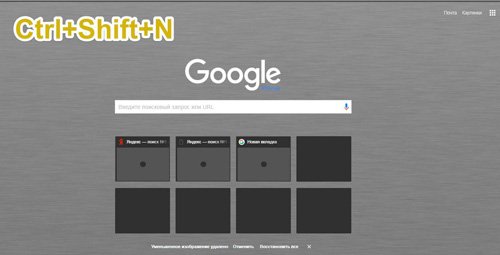
Казалось бы, что на этом статью можно заканчивать, но давайте, раз уж мы собрались, я покажу альтернативный способ, на случай если вы забудете сочетание или оно по непонятным причинам не сработает.
Правый верхний угол. Три вертикальные точки. Новое окно в режиме инкогнито.
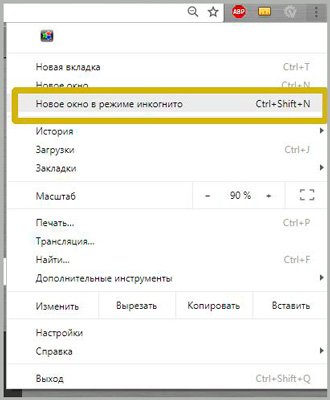
Готово. Google Chrome оповещает вас, что все работает и сведения о посещаемых сайтов не сохраняются.
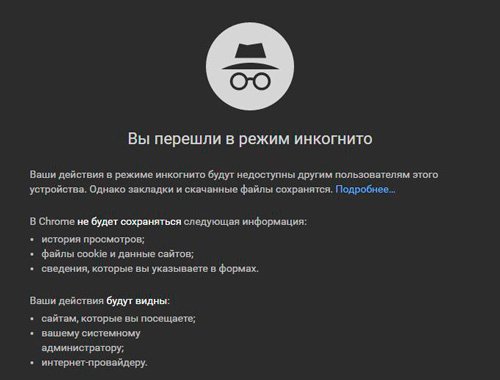
Каждая новая вкладка будет все также невидима. Чтобы удостовериться в этом, обратите внимание на иконку слева вверху. Она показывает, что все в порядке.

Теперь давайте перейдем к работе с телефоном, там открыть режим не сложнее.
Работа с телефоном
Итак, чтобы быть невидимым с телефона понадобится открыть браузер Google Chrome (удивительно, не правда ли?), затем нажать на три вертикальные точки в правом верхнем углу и выбрать нужную функцию: «Новая вкладка».
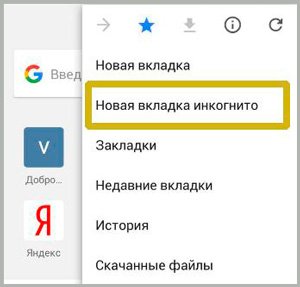
Все супер, вы добились того, чего хотели.
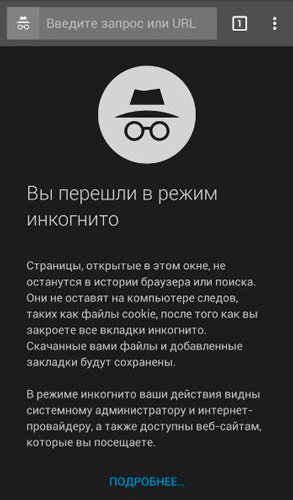
Чтобы выйти из этого режима, просто нажмите на цифру «1» справа от поисковой строчки. Вам покажут все открытые вкладки и крестик, который их закрывает.

Вот и все. Кстати, вам может показаться интересной статья о функции, которая есть в вашем телефоне, но вы наверняка об этом не знаете. Эта опция позволяет становиться невидимым Вконтакте. Обязательно почитайте, хотя бы для развития кругозора.
Ну а всем остальным я бы хотел посоветовать курс Евгения Попова «Секреты продуктивной работы». В нем вы найдете еще больше полезных программ, уловок и способов оптимизировать свою деятельность, сделать ее проще, лучше, логичнее. Это не только сэкономит ваше время, но и увеличит срок службы компьютера. Кроме того, вы сможете обеспечить наилучшую безопасность важных данных. Вы никогда их не потеряете.

На этом у меня все. Не забывайте подписываться на рассылку и вступать в группу Start-Luck Вконтакте. До новых встреч удачи.
start-luck.ru
Режим "Инкогнито" в Google Chrome.

Тема анонимность в интернете набила оскомину даже самым заядлым параноикам — давно известно, что при желании найти и проследить можно за кем угодно, вопрос лишь в целесообразности и средствах, которые пусть и доступны только спецслужбам, но они есть. Однако, если от ФБР мы скрываться и не намеревались, то от, копающихся в нашем компьютере, сородичей можно легко уберечься. Даже если вы не смотрите круглыми сутками фильмы для взрослых, не качаете нелегальные копии офисных пакетов, то такая «забота» очень раздражает. Чтобы не заставлять себя каждый раз чистить историю и куки в браузере разработчики из Google встроили в свой браузер специальный режим — Инкогнито.
Если вы до сих пор используете Мозилу или Оперу, то рекомендую вам скачать гугл хром для виндовс 7, так как на данный момент это самая быстродействующая связка ОС+браузер (не в обиду пользователям «восьмерки»). Итак, в этом режиме браузер не оставляет никаких следов на компьютере о работе и серфинге пользователя. Зайти в этот режим легко — достаточно нажать на кнопку меню, справа сверху и выбрать пункт: «Новое окно в режиме Инкогнито», либо нажать комбинацию клавиш Ctrl + Shift + N:
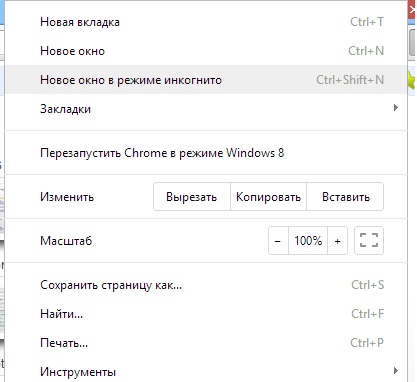
Стоит учесть, что информация стирается при закрытии всех вкладок, а так же то, что ваши расширения (Speed Dial, Google Mail Cheker) не будут работать в этом режиме. Их надо запускать отдельно. Не сохраняется такая информация как: история посещения страниц, список загружаемых файлов, временные файлы, нужные для авторизации (Cookie). Этого вполне достаточно для домашнего пользователя, чтобы обеспечить некоторую защиту от любопытных «глаз».
1. Ваши поисковые запросы через Google хранятся некоторое время на серверах корпорации добра.2. «Следы» пребывания остаются также и на самом сайте, особенно если стоит Яндекс.Метрика или Google Analytics.3. Закачанные файлы остаются на вашем компьютере.4. Наличие клавиатурного шпиона (кейлогера), который фиксирует нажатие клавиш, сохраняет и отправляет эту информацию злоумышленнику.
Оцените статью: Поделитесь с друзьями!www.2dsl.ru
Как включить режим инкогнито в браузере: Яндекс, Гугл, Эксплорер, Опера, Мозила
Как многим известно, интернет-браузер собирает историю действий пользователя – его IP-адрес, посещенные сайты, запросы в поисковиках и мн. др. Эти данные могут быть использованы, как для показа относительно безвредной контекстной рекламы, так и для опасного фишинга и рассылки спама. Кроме того, любой другой пользователь ПК может узнать историю браузера, если вы не почистите Кэш.
Если вы не хотите, чтобы информация о ваших действиях в интернете стала доступна третьим лицам, и не использовалась вам во вред, вы можете воспользоваться режимом Инкогнито, который предусмотрен в каждом браузере. В этой статье мы рассмотрим способы, как включить режим Инкогнито для следующих браузеров:
Google Chrome
Как включить режим инкогнито в Гугл? Для этого откройте браузер Google Chrome и в верхнем правом углу кликните на значок меню, представленный в виде трех точек, выберите пункт Новое окно в режиме инкогнито. То же самое можно провернуть и с помощью следующих действий: кликните ПКМ (правой кнопкой мыши) по значку Гугл Хрома в панели задач и выберите аналогичный пункт. Самый простой и быстрый способ вызвать окно инкогнито в Гугл Хром – ввести следующую комбинацию клавиш: Ctrl+Shift+N.
Все, теперь вы можете пользоваться самым популярным браузером, и после его закрытия, вся история будет удалена.
Mozilla Firefox
Включение режима инкогнито в Мозиле практически ничем не отличается от аналогичного действия для Хрома. Для этого в Mozilla Firefox заходим в меню (три полоски) справа вверху и кликаем по Новое приватное окно. Также можете нажать ПКМ по значку Мозилы в панеле задач и кликнуть по строчке Новое приватное окно. Комбинация клавиш для вызова окна инкогнито: Ctrl+Shift+P.
Из открывшегося окна узнаем, что при посещении браузера Mozilla Firefox не сохранит куки, страницы, поисковые запросы и временные файлы:
Opera
Процедура будет практически идентичной и для тех, кто интересуется, как включить режим инкогнито в Опере. Комбинация клавиш, кстати, такая же, как и в Хроме и Яндекс.Браузера: Shift+Control+N. Чтобы вызывать этот режим из меню, заходим, соответственно, в Меню, находящееся слева вверх, и там выбираем пункт Создать приватное окно.
Кстати в этом браузере также можно включить VPN сервис, который уже встроен в Opera. С его помощью ваши действия в интернете будут еще более конфиденциальными.
Яндекс.Браузер
Если вас интересует, как включить режим инкогнито в браузере Яндекс, то следует зайти в меню справа вверху (три полоски) и выбрать Режим инкогнито. Также в Яндексе вы можете зажать простую клавиатурную комбинацию: Ctrl+Shift+N.
Internet Explorer
Для тех, кто пользуется стандартным браузером Windows, Internet Explorer, также предусмотрена возможность включить режим инкогнито. В Эксплорере он вызывается через Меню – Безопасность – Просмотр InPrivate. Также вы можете воспользоваться комбинацией Ctrl+Shift+P.
Как видите, зайти в браузер в режиме инкогнито, не так уж сложно, не зависимо от того, каким интернет-браузером вы пользуетесь. Следует помнить, что для приватного режима характерны следующие особенности:
- Не работают плагины и расширения браузера.
- Данные о посещаемых вами ресурсах не будут учтены при показе контекстной рекламы в браузере в обычном режиме.
- Автоопределение посетителей на сторонних сайтах не работает, поэтому можно создавать больше одного аккаунта или учетной записи.
- Не учитываются лимитные действия, т.е. вы можете пройти тест на сайте, потом перезапустить браузер в режиме инкогнито и пройти этот же тест повторно.
- Сохраненные пароли и логины не действуют – придется все вводить ручками
 .
.
comp-doma.ru